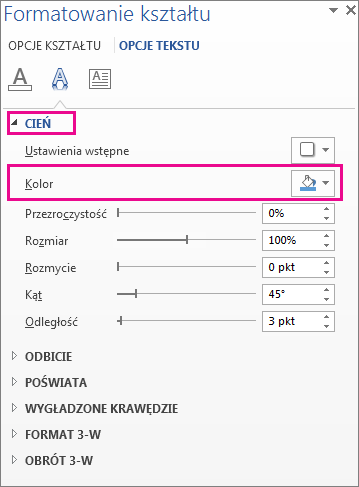Uwaga: Ten artykuł spełnił swoje zadanie i wkrótce zostanie wycofany. Aby zapobiec błędom „Nie można odnaleźć strony”, usuniemy znane nam linki. Jeśli zostały utworzone linki do tej strony, należy je usunąć — dbajmy wspólnie o łączność w sieci Web.
Jest tak wiele rzeczy, które można zmienić, aby uzyskać odpowiedni wygląd tekstu WordArt. Możesz zmienić wewnętrzne (wypełnienie) liter, kolor konturu literlub kolor cienia. Wszystkie te zmiany kolorów są wprowadzane na karcie Narzędzia do rysowania > formatowanie w obszarze Style tekstu WordArt.
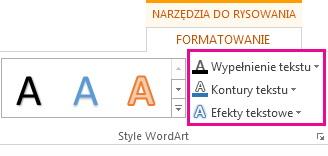
Zmienianie koloru wewnętrznego liter WordArt
-
Zaznacz tekst WordArt, który ma zostać wypełniony kolorem.
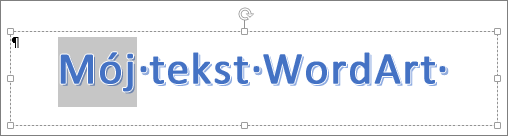
Zostanie wyświetlona karta Formatowanie w obszarze Narzędzia do rysowania.
-
Na karcie Narzędzia do rysowania > formatowanie kliknij pozycję wypełnienie tekstu, a następnie wybierz odpowiedni kolor.
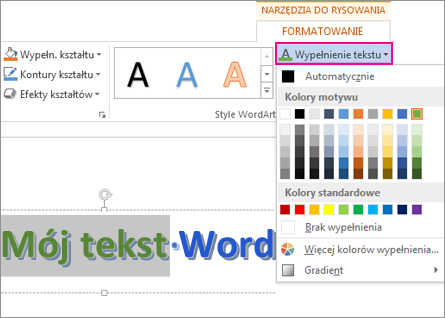
Porada: Możesz sprawić, by obiekty WordArt były bardziej widoczne (przezroczyste) przez zmianę koloru. Kliknij pozycję gradient , a następnie wybierz odpowiednią odmianę.
Zmienianie koloru konturu
-
Zaznacz tekst WordArt, który chcesz zmienić.
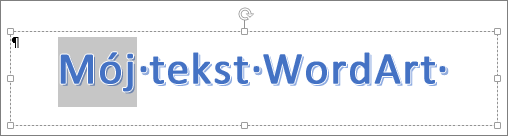
Zostanie wyświetlona karta Formatowanie w obszarze Narzędzia do rysowania.
-
Na karcie Narzędzia do rysowania > formatowanie kliknij pozycję kontury tekstui wybierz kolor konturu.
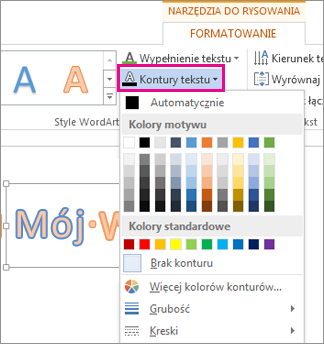
-
Jeśli chcesz, Zmień szerokość lub styl konturu, klikając pozycję grubość lub kreski.
Porada: Możesz również zmienić kolor obramowania pola zawierającego obiekt WordArt.
Zmienianie koloru cienia
-
Zaznacz tekst WordArt, który chcesz zmienić.
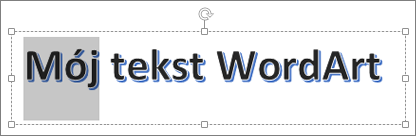
Zostanie wyświetlona karta Formatowanie w obszarze Narzędzia do rysowania.
-
Na karcie Narzędzia do rysowania > formatowanie kliknij pozycję efekty tekstowe > Opcjecienia >cienia .
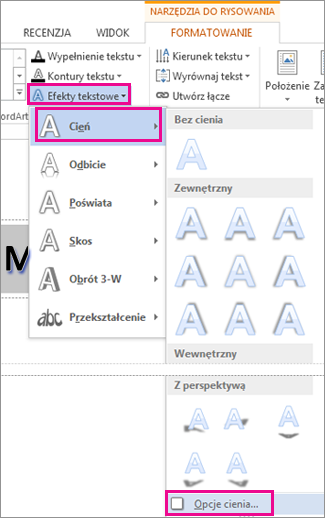
-
W okienku Formatowanie kształtu w obszarze cieńkliknij pozycję kolor, a następnie wybierz kolor cienia.